Maya渲染灯光与材质的菜单说明教程(二)
在上一篇教程中Maya渲染灯光与材质的菜单说明教程(一),我们了解到灯光/材质菜单中的材质属性、指定新材质、指定常用材质以及指定已有材质等四个子菜单的具体说明,今天我们继续来了解一下该菜单栏中的其他属性吧!
5.Transfer Maps ( 传递贴图)
执行Transfer Maps (传递贴图)命令即可打开它的属性窗口,如下图所示。
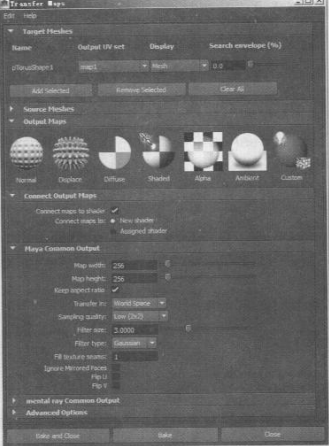
◆5.1 Target Meshes (目标网格)
Name(名称):显示当前场景中所选择的并用来作为目标网格的对象名称,在该名称上单击鼠标右键即可弹出下拉菜单, 如下图所示。
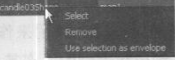
-01.Select(选择) :在场景中选择目标对象。若单击该选项,则场景中相应的对象就会呈现被选择状态。
-02.Remove (移除) :从目标网格列表中移除该对象。
-03.Use selection as envelope ( 将所选作为封套) :使用该目标对象作为一一个搜索封套。
Output UV Set (输出UV集):在目标网格上设置UV集,该UV集将决定目标网格的贴图方式。,
TIPS:为了得到精确的结果,模型的UV不能出现重叠的现象。
Display (显示):设置场景视图中目标的哪些元素能够显示出来。单击其下拉菜单,里面有3个选项: Mesh (网格)、Envelope (封套)和Both (网格和封套),如下图(左)所示,Envelope (封套)显示如下图(右)所示。
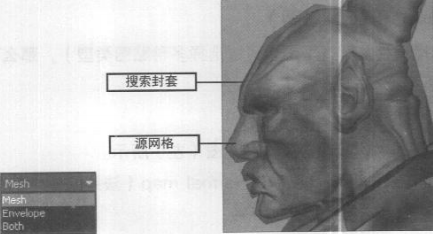
如果对搜索封套使用自定义几何体,那么没有必要改变该设置,使其保持Mesh (网格)即可。
Search Envelope (%) [搜索封套(%) ]:它是一个用户可编辑的几何体,用来定义传递贴图操作的阈值等属性。该属性用百分数来设置
目标网格的搜索封套。如果将它设置为10,那么该封套将比目标网格大1/10。
Add Selected (添加所选):将当前场景中所选择的对象添加到Target Meshes (目标网格)列表中。在场景中选择对象,然后单击该按钮即可。
Remove Selected (移除所选):将当前场景中所选择的对象从Target Meshes (目标网格)列表中移除。
Clear All (清除所有):删除Target Meshes (目标网格)列表中的所有对象。
◆5.2 Source Meshes ( 源网格)
Name(名称):显示场景中当前所选择的并用来作为源网格的对象的名称。源网格是那些具有网格属性的对象,我们可以为其创建纹理贴图。在其名称上单击鼠标右键即可弹出下拉菜单,如下图所示。

-01.Select (选择) :在场景视图中选择源对象。
-02.Remove (移除) :从Source Meshes (源网格)列表中移除对象。
Add Selected (添加所选):将场景中所选择的对象添加到Source Meshes (源网格)列表中。
Add Unselected (添加未选):将当前场景视图中未选择的对象添加到Source Meshes (源网格)列表中。
Remove Selected (移除所选):将场景中当前所选择的对象从Source Meshes (源网格)列表中移除。
Clear All (清除所有):删除Source Meshes (源网格)列表中的所有对象。
◆5.3 Output Maps (输出贴图)
从显示的图标中选择种贴图类型 (也可 以选择多种贴图类型) ,那么 下面就会出现该贴图的一.些属性。
Normal(法线):这里选择Normal (法线),其相应属性如下图所示。
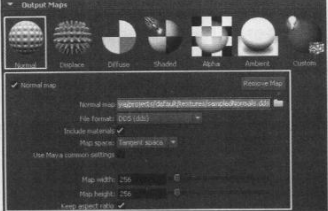
-01.Normal map (法线贴图) :取消对Normal map (法线贴图)的勾选,下面的属性会隐藏,如下图所示。

单击Remove Map (移除贴图)按钮即可移除该贴图属性。
-02.Normal map (法线贴图) :用来捕捉源网格表面法线信息,其纹理的大小和位置是依据每个网格的UV参数来设定的,在其后面的文本框中输入文件名称和要保存贴图的路径。
创建并将一个法线贴图应用于曲面上,这样就使-一个低密度的曲面包含更多的细节,使其看起来像一个高密度的曲面。
注意:法线贴图支持切线空间贴图和对象空间贴图(后面有具体讲解),但是只有在高质量渲染和交互阴影模式下才可见。如果使用mental ray来渲染法线贴图,就必须将它保存为可支持的格式( EXR,IFF, JPEG, MI, PNG, YUV, RLA, SGI, PIC, TIM, TGA, BMP) (后面有具体讲解),推荐使用EXR格式。mental ray不支持DDS或者LZW压缩的.tif文件。如果使用Transfer Maps (传递贴图)工具创建了一个法线贴图并且选择ti作为文件格式,那么Maya就会创建一个LZW压缩的.tif文件,它在mental ray中是没有效果的。
-03.File format (文件格式) :为创建的法线贴图设置文件格式,可从下拉菜单中选择,如下图所示。
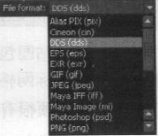
当选择了一个文件格式后,Maya会自动为该法线贴图的文件名附加一个适当的文件扩展名。例如,如果选择了gif格式,那么gif就会自动附加到该文件名上。
如果作为文件名来输入路径/贴图名称.gif,那么该文件格式选项就会自动设置到gif。也就是说Normal map (法线贴图)与File format (文件格式)是相匹配的。
-04.Include materials (包含材质) :勾选该选项,所有源材质(例如凹凸贴图)都会包含在该法线贴图中,在修改法线之后(例如,指定了一个凹凸贴图之后) ,就可利用这个属性来观察法线了,取消勾选该选项即可在实际几何体中来观察法线。
-05.Map space (贴图空间) :可从下拉菜单中选择,如下图)所示。
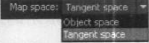
●Tangent space (切线空间:切线空间法线在局部定义的,在每个顶点上,并且可以进行旋转,可在动画对象的纹理上使用。
●Object space (对象空间) :对象空间法线通常指向相同的方向,甚至在旋转三角面时也是如此,可在未设置的对象纹理上使用。
-06.Use Maya common settings (使用Maya通用设置) :如果想以相同的宽度和高度创建一些贴图,那么可以在Maya Common Output ( Maya通用输出)中来输入Map width (贴图宽度)和Mapheight(贴图高度),关于Maya通用输出在后面有详细讲解。
如果取消对Use Maya common settings (使用Maya通用设置)的勾选,则可以手动输入传递贴图的宽度和高度。
-07.Map width/Map height (贴图宽度/贴图高度) :设置贴图的宽度和高度。
-08.Keep aspect ratio (保持宽高比) :勾选该选项,当调节宽度值时,相应的高度值将自动调整;当调节高度值时,相应的宽度值将自动调整,
Displace(置换):下面选择Displace(置换)图标,其相应属性如下图所示。
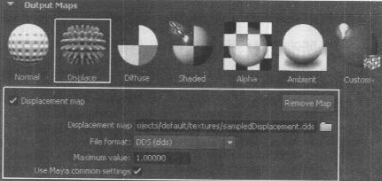
-01.Displacement map (置换贴图) :置换贴图用于改变几何体的表面,从而模拟三维表面的细节。通过捕捉曲面上两点之间的高度或垂直距离来创建,置换是根据纹理贴图中像素的大小沿着表面法线生成的。
有置换贴图的几何体通常有较高的密度,能够捕捉更多的细节。以轮廓来观察对象是很有帮助的。置换贴图的渲染时长是由表面细节的复杂程度决定的。
注意:置换贴图的效果在场景视图中是不明显的,只能通过软件渲染方式才可见。
-02.File format (文件格式) :参见Normal map (法线贴图)。
-03.Maximum value (最大属性值) :指定纹理贴图颜色空间的最大属性值,并控制颜色范围的比例,通过用该属性来控制所生成贴图的比例。值为0是最佳的。
-04.Use Maya common settings (使用Maya通用设置) :参见Normal map (法线贴图)。
Diffuse (漫反射):下面选择Difuse (漫反射)图标,相应属性如下图所示。
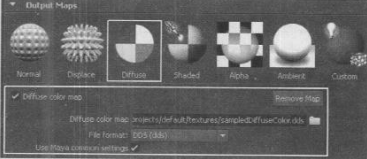
-01.Diffuse color map (漫反射颜色贴图) :漫反射颜色贴图包含一个或多个材质,它们被采样到一个单独的颜色通道中。-个漫反射颜色贴图能够捕捉目标网格向多个角度反射(或散射)颜色的方式。当需要创建颜色在表面上自由散射的效果时,该选项很有帮助。
-02.File format (文件类型) :参见Normal map (法线贴图)。
-03.Use Maya common settings (使用Maya通用设置) :参见Normal map (法线贴图)。
Shaded(阴影):下面选择Shaded (阴影)图标,相应属性如下图所示。
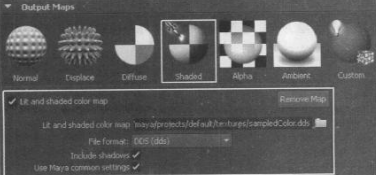
-01.Lit and shaded color map (灯光和材质颜色贴图) :包含源对象的所有场景灯光信息(包括漫反射灯光)。在源网格上的照明采样会保存在灯光和材质颜色贴图中,从而应用于目标网格。
一个灯光和材质颜色贴图能够捕捉目标网格向多个角度反射(或散射)灯光、阴影和颜色的方式。当需要创建灯光和颜色在网格上自由散射的效果时,该选项很有帮助。
-02.File format (文件格式) :参见Normal map (法线贴图)。
-03.Include shadows (包含阴影) :勾选该选项,深度贴图阴影就会包含在所创建的纹理贴图中。
-04.Use Maya common settings (使用Maya通用设置) :参见Normal map (法线贴图)。
Alpha:下面选择Alpha图标,相应属性如下图所示。
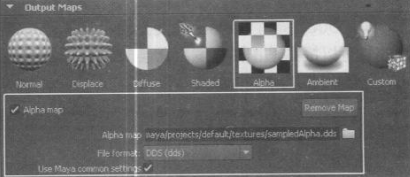
-01.Alpha map ( Alpha贴图) :包含源对象的透明信息。传递贴图工具将计算源对象的透明度,并且将它烘焙到目标对象的贴图中。
在下列情况中,该贴图将起到很大作用。
-源对象包含透明区域,如玻璃等。
-目标对象的某些部分不在源对象上。例如,源对象包含洞和孔等,-一个法线贴图包含源对象的轮廓但是不包括表面上的孔或者缺口,Alpha贴图能够捕捉这些空隙。
-02.File format (文件格式) :参见Normal map (法线贴图)。
-03.Use Maya common sttings (使用Maya通用设置) :参见Normal map (法线贴图)。
Ambient (环境光):下面选择Ambient (环境光)图标,相应属性如下图所示。
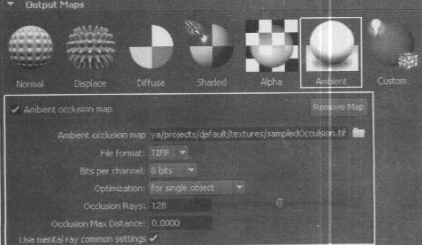
-01.Ambient occlusion map (环境光吸收贴图) :使用环境光时,场景中的对象可能会变得很亮,会导致几何体的细节部分丢失。环境光吸收可以通过减少环境光并增加阴影的方式来解决这个问题。
传递贴图工具能够计算在高分辨率对象上的环境光遮挡并将其烘焙到低分辨率对象的贴图上。
-02.File format(文件类型) :参见Normal map (法线贴图)。
-03.Bits per channel (每通道比特) :指定在输出比特贴图上每通道比特数,包含3个选项:8bits、16bits和32bits,如下图所示。
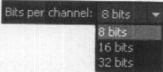
-04.Optimization (优化) :包含for single object (对单个对象)和for multiple objects (对多个对象)两个选项,下拉菜单如下图所示。
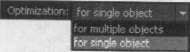
选择多个对象并将其以默认灯光贴图模式来烘焙。烘焙的方式是单线程的,并且每个对象使用一个线程,这在烘焙多个对象时能够起到优化性能的作用。
选择一个单独的对象来使用镜头材质球烘焙。将镜头的形状修改成与几何体相同的形状。这种烘焙方式是多线程的,并且每个对象使用多个线程。当烘焙个由复杂几何体组成的对象时能够起到优化性能的作用。
-05.Occlusion Rays (遮挡光线:确定遮挡光线的数量从而追踪每个采样点。提高遮挡光线的数量可以提高贴图的质量,但会降低运行的速度。默认值为64。
TIPS:调整环境光遮挡贴图质量的最重要的参数就是Occlusion Ray (遮挡光线)属性,可以设置其参数为2048。
-06.Occlusion Max Distance (遮挡最大距离) :确定一束遮挡光线的最大长度。
-07.Use mental ray common settings (使用mental ray通用设置) :参见Normal map (法线贴图)。
Custom(自定义):下面选择Custom(自定义)图标,相应属性如下图所示。
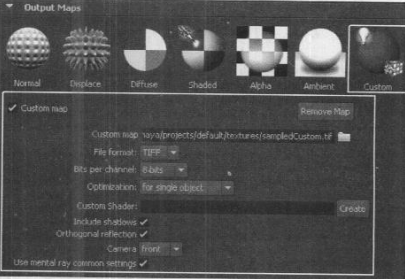
-01.Custom map(自定义贴图) :计算高分辨率对象上的自定义着色器,并将其烘焙到一个低分辨率对象的贴图上。使用这 种贴图,不用增加渲染时间就能够显示场景中几何体的细节。例如,可以使用包含一个法线贴图、凹凸贴图、mental ray材质或者阴影和灯光贴图的自定义材质球。
-02.File format (文件类型) :参见Normal map (法线贴图)。
-03.Bits per channel (每通道比特:参见Ambient occlusion map (环境光吸收贴图)。
-04.Optimization (最优化) :参见Ambient occlusion map (环境光吸收贴图)。
05 Custom Shader (自定义材质球) :给需要创建传递贴图的对象指定自定义材质球。
-06.Include Shadows (包含阴影) :将阴影烘焙到自定义贴图中。
-07.Orthogonal reflection (正交反射) :勾选该选项,使所有反射光线相对于烘焙的表面是正交的,它们不再是真正的反射光线。默认勾选该选项。
-08.Camera (摄影机) :指定与视图相匹配的摄影机的名称。
-09.Use mental ray common settings (使用mental ray通用设置) :参见Normal map (法线贴图)。
◆5.4 Connect Output Maps (连接输出贴图)
在该卷展栏中可以指定所创建的纹理在目标对象上的显示方式,如下图所示。

Connect maps to shader (将贴图连接到材质球上):若不勾选该选项,则保持当前网络的无链接状态并在硬盘上创建纹理文件,使场景视图中的网格没有明显的变化;勾选该选项,其下面的the Connect maps to (将贴图连接到)选项才可用。
Connect maps to (将贴图连接到)
-01.New shader (新的材质球) :创建一个新的测试材质球并将以下内容连接到新的阴影网络上。
●法线贴图到新材质球的凹凸贴图通道。
●置换贴图到阴影 组的置换材质。
●漫反射颜色贴图到颜色通道。
●灯光和阴影颜色贴图到环境光颜色通道。
●环境光遮挡贴图到漫反射通道。
●自定义贴图到颜色通道。
-02.Assigned shader (指定的材质球) :将贴图连接到指定材质球上。通过以下连接将纹理贴图连接到目标对象。
●法线贴图到目标材质球的凹凸贴图通道。
●置换贴图到阴影组的置换材质。
●漫反射颜色贴图到颜色通道。
●灯光和阴影颜色贴图到环境光颜色通道。
●环境光遮挡贴图到漫反射通道。
●自定义贴图到颜色通道。
注意:每种类型只有一张贴图能够与一个材质球连接起来,如果相同的类型(例如两个法线贴图)创建了不只一一个贴图,那么列表中最后的那张贴图才能与该材质球连接。
◆5.5 Maya Common output (Maya通用输出)
该卷展栏如下图所示。
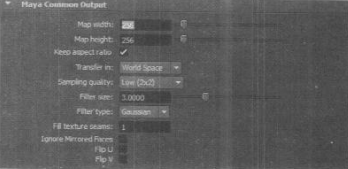
Map width (贴图宽度):以像素方式设置纹理贴图的宽度,可选择的纹理分辨率有: 16、32、64、128、256、512、1024、2048和4 096,默认值为256。
Map height (贴图高度):以像素方式设置纹理贴图的高度,可选择的纹理分辨率有: 16、32、64、128、256、 512、1024、2048和4 096,默认值为256。
Keep aspect ratio (保持宽高比):勾选该选项,当调节宽度值或高度值时,相应的高度值或宽度值将自动调整。
Transfer in (传递方式):有3种传递方式,如下图所示。
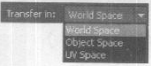
-01.World Space (世界空间) :当对象的大小不同时可使用该方式。在以世界空间传递时,要确保源对象和目标对象在场景视图的相同世界空间位置。
-02.Object Space (对象空间) :用于观察传递贴图的结果而无需重叠网格。为了确保对象空间传递是可执行的,将对象移到最上面,将所有形变都冻结起来,然后将它们彼此分离开。
-03.UV Space (UV空间) :当源网格和目标网格的比例或者形状不同时可使用该选项。例如,如果要创建一-男-女两个角色,并且需要从其中一个角色传递表面属性到另外-一个角色上,尽管两个网格都有胳膊,但形状明显不同,这时可使用该选项进行传递,并要确保为两个网格都定义UV空间贴图。
Sampling quality (采样质量):指定从源网格获取的每像素采样数,并决定纹理贴图的质量。提高采样质量可以看到纹理贴图中更多的细节。但是,在调节采样质量值之前,必须先确保源对象是高质量的。
Filter size (过滤器大小):控制过滤器的大小。小的过滤器( 例如该值为3)能够产生锋利的纹理贴图,大的过滤器(如该值为7 )将产生比较平滑的柔软的纹理贴图。
Filter type (过滤器类型):用于控制纹理贴图的模糊和柔化方式,以减少锯齿或者锯齿边缘,如下图所示。可从以下选项中选择: Gaussian(slightly soft)[高斯( 轻度柔化) ]、Triangular(soft)[三角形 (柔化) ]或者Box(very soft) [方形(重度柔化) ]。
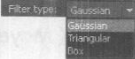
Fill texture seams (填充纹理接缝):计算每个UV面片周围的附加像素,从而防止漏掉像素。
Ignore Mirrored Faces (忽略镜像面 ):对于该属性一个典型的应用就是给- - 个角色创建镜像的法线贴图。
Flip U/Flip V (沿UN向翻转):勾选该选项后,贴图将沿着UN向进行翻转。
◆5.6 mental ray Common Output ( mental ray通用输出)
涉及mental ray的部分暂且不谈。
◆5.7 Advanced Options (高级选项)
该卷展栏如下图所示。
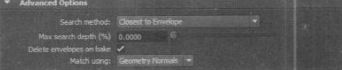
Search method (搜索方法):设定正在查找的目标网格相对于搜索封套的位置。单击其下拉菜单,里面有3个选项: Closest to Envelope (与封套最接近)、Inside Envelope then Outside Envelope (先封套内部再封套外部)和Inside Envelope Only (仅封套内部),如下图(左)所示,各自的效果如下图(右)所示。
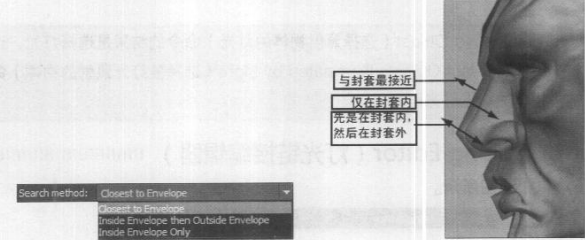
Max search depth(%) [最大搜索深度(%) ]:设定接受目标网格匹配所需的搜索深度限制或距离目标网格最远的百分比。该选项可以避免查找对象背面的曲面交集作为搜索结果。如果该值为0,将设定无限制搜索深度。
注意:Ambient occlusion maps (环境光遮挡贴图)和Custom maps (自定义贴图)不支持Max searchdepth (最大搜索深度)。
Delete envelopes on bake (烘焙时删除封套):勾选该选项后,将在烘焙时删除目标对象的搜索封套。
Match using (使用以下对象匹配 )
-01.几何体法线(Geometry Normals):烘焙时将纹理贴图匹配到目标网格的面法线。该匹配方法适用于软边曲面。
-02.曲面法线(Surface Normals):烘焙时将纹理贴图匹配到目标曲面的顶点法线。该匹配方法适用于硬边曲面。
第二部分的内容到这里就结束了,虽然今天的内容有点多,但是满满的干货,希望大家都能够有所收获,接下来还有部分没有提及的菜单属性我们将在Maya渲染灯光与材质的菜单说明教程(三)继续为大家说明,敬请期待。
热门课程
专业讲师指导 快速摆脱技能困惑相关文章
多种教程 总有一个适合自己专业问题咨询
你担心的问题,火星帮你解答-
本文详细介绍了多种Blender教程资源,无论您是新手还是有经验的用户,都能在此找到合适的学习资源。
-
深入解析次时代游戏模型网络培训班带给我们的新知识、新技能和多元化教学手段,引领我们迈向新的学习阶段。
-
深入了解虚幻引擎培训学习班,掌握游戏开发技能
-
本文详述了商业插画师的职业前景、专业培训课程的重要性和如何选择合适的培训班,同时深度解读了火星时代教育的优质插画培训课程。
-
本文将详细介绍几个知名动画培训机构,为想进一步学习了解动画行业的你提供参考,并揭示火星时代教育如何在这个领域做出突破。
-
深度了解火星影视美术原画培训速成班,探索时代教育打开艺术之门的新方式。

 火星网校
火星网校
















